Apple har lenge tilbudt Remote-appen som lar deg bruke iPhone til å kontrollere Apple TV eller iTunes på din Mac. Med TodayRemote-appen kan du styre iTunes på din Mac, med den ekstra fordelen at du ikke trenger å åpne en app på iPhone for å gjøre det. TodayRemote lar deg legge til en widget i Notification Center, noe som gir deg tilgang til avspilling og volumkontroll, bare ved å sveipe ned fra iPhone's øverste kant. Appen er gratis, men et kjøp på $ 1, 99 i app kan du bruke TodayRemote med Spotify, Rdio, VLC og Vox, samtidig som du legger til global volumkontroll og muligheten til å kontrollere flere Macer fra en enkelt iPhone.
For å komme i gang må du installere den universelle TodayRemote-appen for iOS og den medfølgende Mac-appen som er tilgjengelig fra TodayRemote.com. (Du må kanskje gå til Systemvalg> Sikkerhet og personvern og tillate apper som lastes ned hvor som helst før du kan installere Mac-appen.)
Når du har installert begge appene, følger du oppsettinstruksjonene på iPhone-appen.
Trinn 1: Aktiver varslingssenter-widgeten
Sveip ned fra toppen av iPhone-skjermen for å åpne Notifikasjonssenter. Rull ned på kategorien Today, og trykk på Rediger- knappen. Finn TodayRemote oppført og trykk på den grønne " + " -knappen for å legge til widgeten sin til Meldingssenter. Trykk på Ferdig.

Trinn 2: Pair din iPhone og Mac
Med ledsager Mac som kjører, og med begge enhetene koblet til samme Wi-Fi-nettverk, klikker du på knappen Legg til enhet fra det siste oppsettskjermbildet på iPhone. Hvis du ser Macen din oppført, klikker du på Request- knappen og klikker deretter på Godta- knappen fra det tilsvarende varselet på Mac-en. Hvis du ikke ser Macen din oppført på skjermbildet Legg til ny enhet på iPhone, koble fra og koble deretter hver enhet til Wi-Fi-nettverket igjen. Det gjorde kunsten for meg da MacBook ikke ble vist først.

Trinn 3: Stikk ut med fjernkontrollen
Med din iPhone og Mac parret, vil du se avspilling og volumkontroll i TodayRemote-widgeten i Meldingssenter.
(Via WonderHowTo)





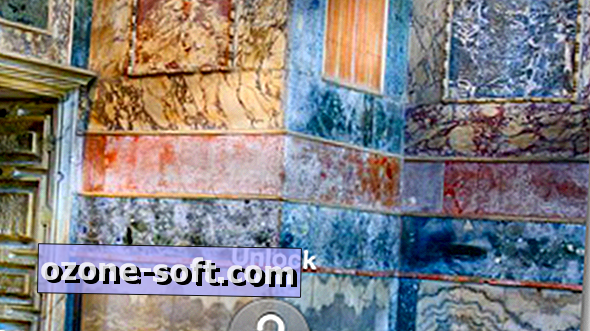







Legg Igjen Din Kommentar